Reklaam
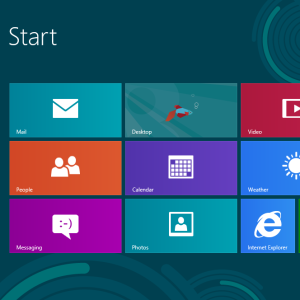 Windows 8 toob tuttava Windowsi liidesesse suurimad muudatused alates Windows 95-st. Lülita välja valik pole kusagil, mida oodata võiksite leida - tegelikult kogu klassika Alusta menüü ja Alusta nuppu on eemaldatud Mis Windows 8-st puudu on?Windows 8 on näinud ära paljude aastate jooksul Windowsi jaoks võtmetähtsusega funktsioonide, sealhulgas nupu Start, menüü Start ja Windows Aero eemaldamise. Me kipume keskenduma uutele funktsioonidele ... Loe rohkem . Windows 8 väljalülitamiseks on mitmesuguseid võimalusi ja kui soovite Windows 8 arvuti sulgeda, peate teadma vähemalt ühte neist.
Windows 8 toob tuttava Windowsi liidesesse suurimad muudatused alates Windows 95-st. Lülita välja valik pole kusagil, mida oodata võiksite leida - tegelikult kogu klassika Alusta menüü ja Alusta nuppu on eemaldatud Mis Windows 8-st puudu on?Windows 8 on näinud ära paljude aastate jooksul Windowsi jaoks võtmetähtsusega funktsioonide, sealhulgas nupu Start, menüü Start ja Windows Aero eemaldamise. Me kipume keskenduma uutele funktsioonidele ... Loe rohkem . Windows 8 väljalülitamiseks on mitmesuguseid võimalusi ja kui soovite Windows 8 arvuti sulgeda, peate teadma vähemalt ühte neist.
Taaskäivita ja Magama valikud asuvad samas kohas kui Lülita välja valik. Microsoft ei taha selgelt, et inimesed oma süsteemi sulgeksid - Microsoft soovib, et meie süsteemid läheksid sisse ooterežiim Windows 7 toitesuvandid ja unerežiimid on lahti seletatudKui Windows 7 käivitati, oli Microsofti üks müügiargumente see, et see oli mõeldud aku pikemaks tööks. Üks peamisi funktsioone, mida kasutajad tegelikult märkavad, on see, et ekraan hämardub enne ... Loe rohkem
, sarnaselt nutitelefoni või tahvelarvutiga, mis asub ooterežiimis ja taastub selle toitenupule vajutamisel.Kasutage võlusid
Windows 8 väljalülitamiseks menüüst charms oma süsteemi kõikjal, hiirega paremal all või ülaservas paremas nurgas ja liigutage hiirt ekraanil paremal asuvate ikoonide poole ekraan. Ilmub võlude menüü. See töötab nii kaasaegses metroo-stiilis keskkonnas kui ka töölaual. Võluriba avamiseks võite vajutada ka WinKey + C.
Klõpsake nuppu Seadistused võlu, kui võluriba ilmub. Samuti võite vajutada nuppu WinKey + I, et otse minna, et avada seadete võlu kõikjal Windowsis. (Vaadake meie Windows 8 kiirklahvide loend Mugav kiirklahvide loend eelseisva Microsoft Windows 8 jaoksSee, et ma ei pea hiirega kõige rutiinsema ülesande täitmiseks jõudma, on üks tohutu eelis, mida ma naudin iga päev. Põhjus on see, et olen oma Windows 7 kiirklahvide loendi meelde jätnud ja kasutan ... Loe rohkem käepärasemate otseteede jaoks.)
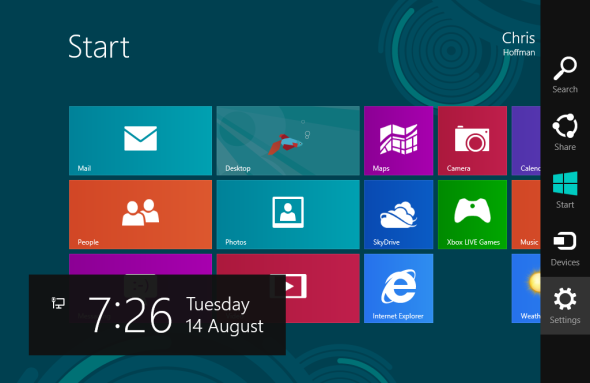
Klõpsake seadete paani allosas asuvat toitenuppu ja valige Lülita välja kinni panna.

Ctrl + Alt + Kustuta
Vajutage kõikjal Windowsis klahve Ctrl + Alt + Delete, klõpsake ekraani paremas alanurgas oleval toitenupul ja valige Lülita välja.
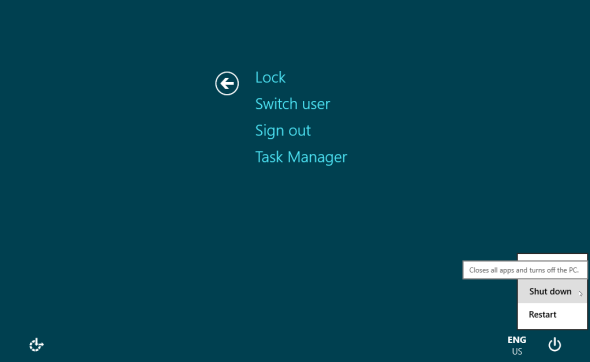
Logi välja ja sulge välja
Pärast väljalogimist saate Windows 8 sisselogimisekraanil sulgeda. Väljalogimiseks avage Alusta ekraanil (vajutage Windowsi klahvi või liigutage hiirt ekraani vasakusse alanurka ja klõpsake nuppu), klõpsake oma nime ja valige Logi välja.
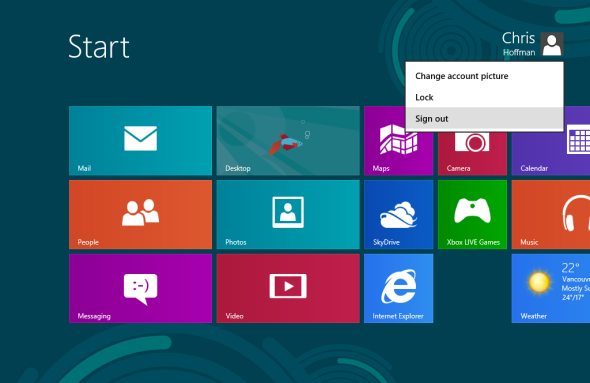
Klõpsake ekraani paremas alanurgas olevat toitenuppu ja valige Lülita välja.
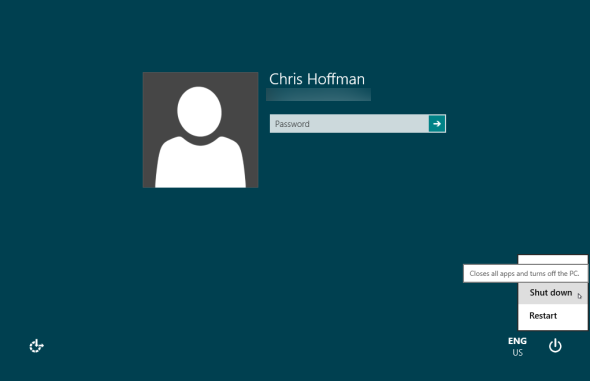
Alt + F4 töölaual
Saate Windowsi otse sulgeda töölauale 6 viisi, kuidas Microsoft tapab Windows 8 traditsioonilise töölaua [arvamus]Traditsiooniline töölaud on endiselt Windows 8 versioonis ja see on tõenäoliselt seni parim Windowsi töölaud (peale selle, et menüüd Start pole.) Kuid Microsoft on selle seadistamas. Kirjutamine ... Loe rohkem . Esiteks veenduge, et töölaua fookus on, klõpsates nuppu töölaua taust 5 parimat näpunäidet töölaua taustapildi parendamiseks Loe rohkem ja seejärel vajutage Alt + F4 (kui vajutate Alt + F4 Mõned lahedad klaviatuuritrikid, millest vähesed inimesed teavadHiir häirib teie töövoogu. Iga kord, kui seda kasutate, kaotate natuke keskendumist ja aega. On viimane aeg õppida võimsate klaviatuuri otseteid Windowsi, brauseri ja muu jaoks. Loe rohkem kui programm on fokuseeritud, siis see programm sulgub.) Valige Lülita välja ilmuvas dialoogiaknas.
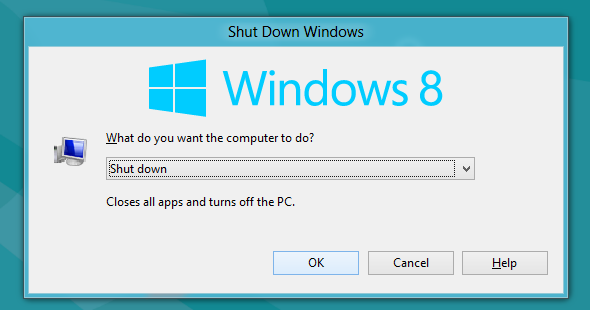
Toitenupp
Selle väljalülitamiseks saate kasutada sülearvuti, lauaarvuti või tahvelarvuti toitenuppu. Vaikimisi võib see nupp teha midagi muud, näiteks panna arvuti magama. Teie arvuti füüsiliste toitenuppude muutmiseks kasutage nuppu Toitevalikud kontrollpaneel.
Selle juhtpaneeli avamiseks vajutage Windowsi klahvi, kirjutades „toitenupud”Aknas Start, valides Seadistused ja klõpsates nuppu Muutke toitenuppude toiminguid otsetee.
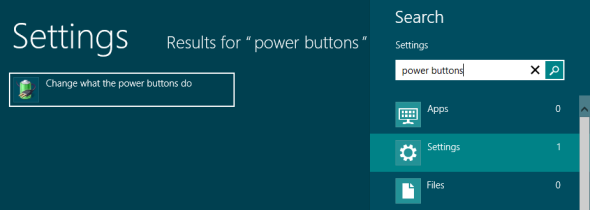
Selles aknas saate kontrollida, mis juhtub, kui vajutate arvuti füüsilisi nuppe. Mõnel sülearvutil võib olla mitu eraldi nuppu nuppude väljalülitamiseks, unerežiimiks või lülitamiseks talvituma Kui energiasääst ebaõnnestub: Windows 7 talveunerežiimi probleemide lahendamineKui kasutate talvitunud seiskamise suvandit, salvestab Windows 7 arvuti mälu sisu kettale ja lülitab arvuti välja. Kui teie arvuti ei saa talveuneda või ei jätka talveunerežiimi korralikult, siis ... Loe rohkem . Iga nupp on seadistatav.
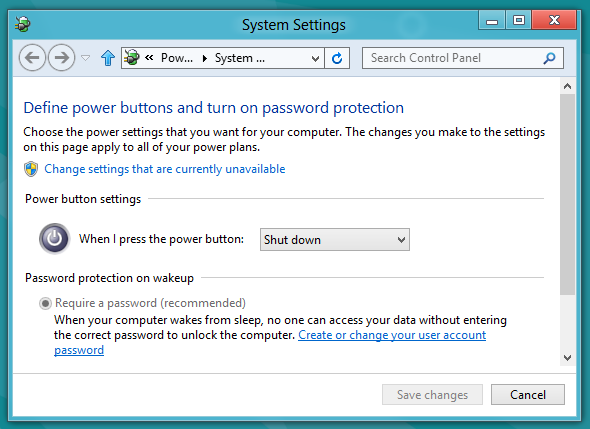
Otseteede loomine
Saate luua kiireid Shut Down-otseteid ja paigutada need oma avakuvale, töölauale, tegumiribale või mujale süsteemi, näiteks kausta. Need otseteed võimaldavad teil süsteemi mõne kiire klõpsuga välja lülitada.
Uue otsetee loomiseks paremklõpsake töölaual ja osutage Uusja valige Otsetee. Kopeerige ja kleepige järgmine rida asukohaväljale, et luua otsetee, mis teie arvuti kohe välja lülitab:
shutdown.exe / s / t 0
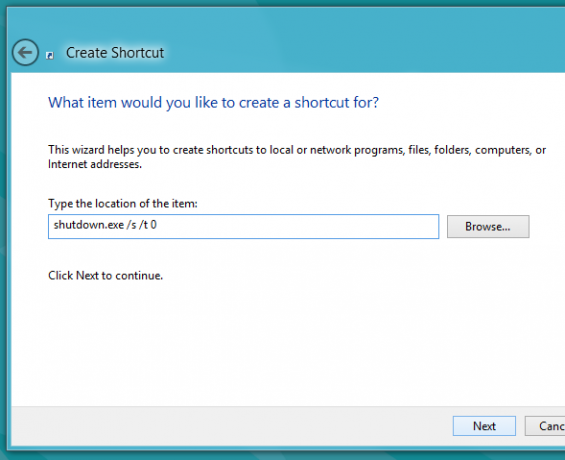
Klõpsake nuppu Järgmine ja nimetage otsetee midagi sellist Lülita välja. Sellele vastava ikooni andmiseks paremklõpsake otsetee ja klõpsake nuppu Muuda ikooni nuppu ja valige ikoon.
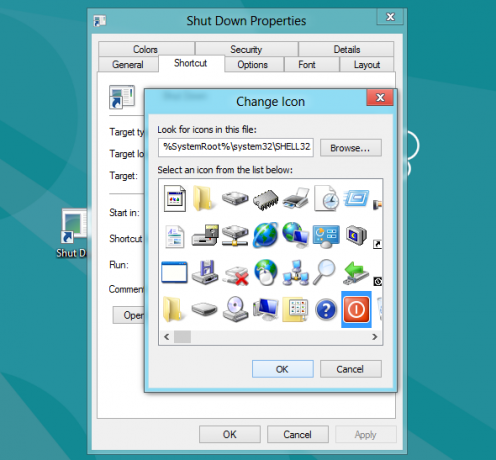
Selle otsetee saab paigutada kuhu iganes soovite - näiteks võite selle oma tegumiribale paigutada, lohistades selle tegumiribale või paremklõpsake seda ja valige Kinnitage algusse, et see oma avaekraanile paigutada.
Olge siiski ettevaatlik - sellele otseteele klõpsates lülitub arvuti kohe ilma hoiatuseta välja.
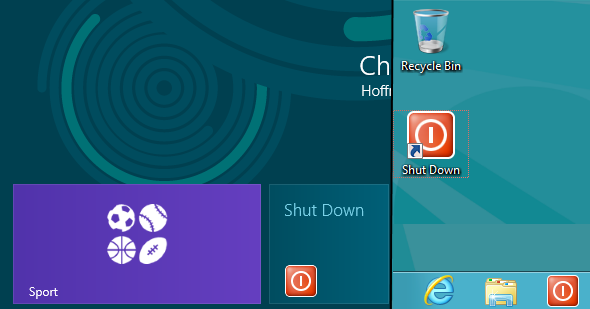
Selle otsetee taaskäivitamiseks looge see rida:
shutdown.exe / r / t 0
Võite käivitada shutdown.exe /? käsk a Käsuviiba aken Windowsi käsurida algajateleKäsurida võimaldab teil otse arvutiga suhelda ja juhendada seda mitmesuguste toimingute tegemiseks. Loe rohkem et vaadata täielikku lülitite loendit, mida saate kasutada oma Shut Down otsetee kohandamiseks.
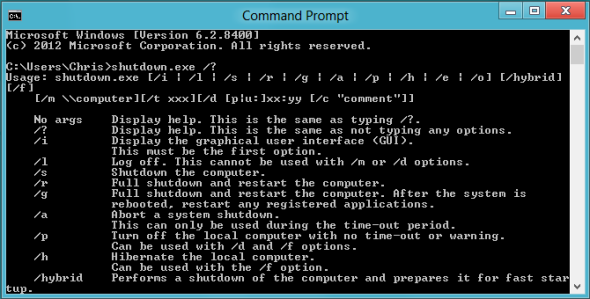
Mida arvate Windows 8 lähenemisviisist sulgemisele? Kas väljalülitamise võimalus on nutitelefonide, tahvelarvutite ja arvutite ajastul tõesti vananenud, kuna telefoni saab peatada väga vähe voolu äravool Kuidas suurendada sülearvuti aku kasutusigaLühikese aku kestvusega sülearvuti on häiriv, eriti kui olete teel ja kuskil pole pistikupesa lähedal. Aku iga üksiku laadimise kauem pikendamiseks lugege ... Loe rohkem ? Jäta kommentaar ja jaga oma mõtteid!
Chris Hoffman on tehnikablogija ja kõikehõlmav tehnoloogiasõltlane, kes elab Oregoni osariigis Eugenes.


